
イントロダクション
iOS 26は、ロック画面を「見る」だけでなく「体験する」ための新しいカスタマイズを多数追加しました。単純に色やフォントを変えるだけでなく、時計の形状を変形させたり、写真を立体的に見せる空間シーンにしたり、ミュージック再生時にアルバムアートをアニメ化するなど、日常の第一接触点であるロック画面をより個人的かつ機能的にするための機能が揃っています。
重要: これらの機能を試すにはiPhoneをiOS 26にアップデートしてください。設定 → 一般 → ソフトウェア・アップデートから行えます。
目次
- TL;DR(上)
- 1: Liquid Glass風の時計を試す
- 2: 時計を横長(ストレッチ)にする
- 3: ウィジェットを画面下部に移動する
- 4: 空間シーン(Spatial Scene)壁紙を使う
- 5: 音楽再生時のアニメーションを有効化する
- よくある失敗例と対処法
- 代替アプローチと応用例
- 実践チェックリスト(役割別)
- ミニSOP(手順)
- 1行用語集
- まとめ
1. Liquid Glass風の時計を試す
まずiOSを最新にし、ロック画面を表示して長押しします。画面下に「カスタマイズ」ボタンが出現したらそれをタップします。
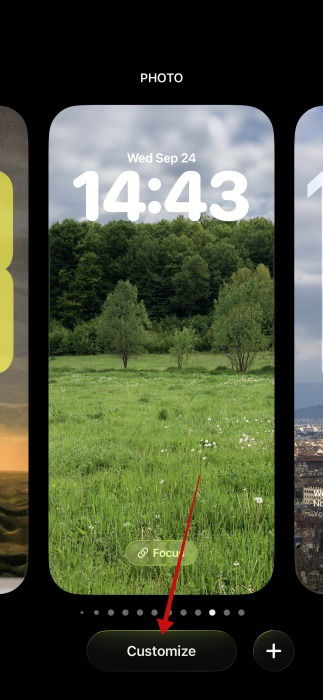
時計部分をタップするとフォントと色の選択肢が表示されます。
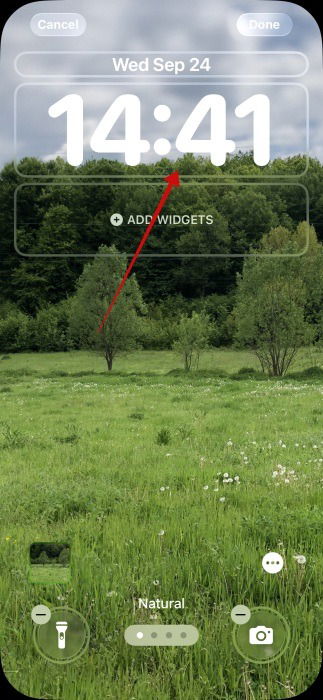
画面下のオプションから「Glass」を選択します。
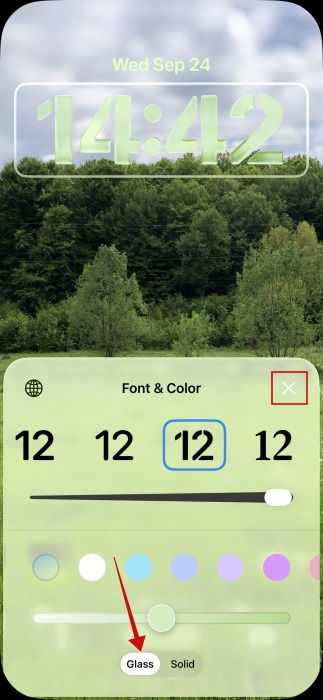
好みの色とフォントを選びます。Liquid Glassデザインは数字が半透明になり、背景の色や光を反射・屈折するように見えるのが特徴です。編集を終えたら右上の完了を押して変更を保存します。
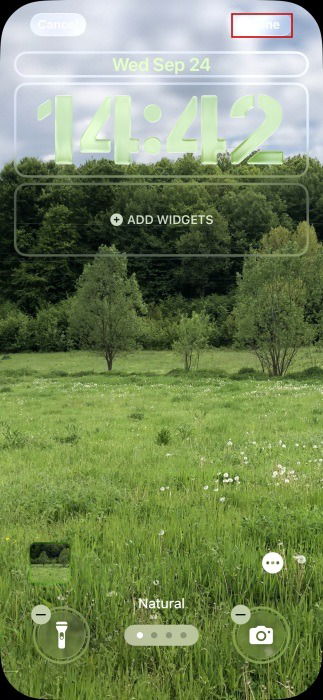
重要なポイント: Glassスタイルは背景とのコントラストで見え方が大きく変わるため、暗い背景や写真を使うと効果が際立ちます。
2. 時計を横長(ストレッチ)にする
時計を画面の上から下へ大きく伸ばすことで大胆なビジュアルを作れます。ただしこのオプションはすべての写真で使えるわけではなく、写真の上部に余白がある場合にのみ表示されます。
ロック画面を長押しして「カスタマイズ」を開き、右下の写真サムネイルをタップします。
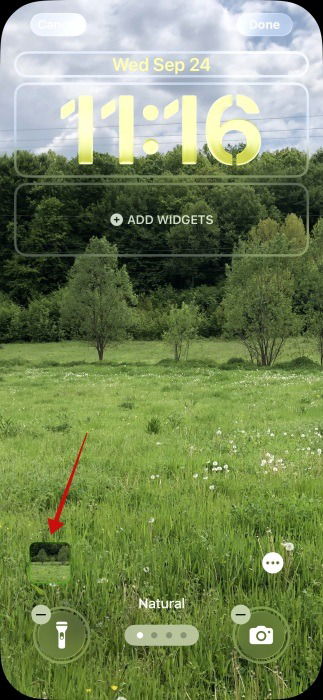
「写真を選択」をタップしてギャラリーから適切な写真(上部に余白があるもの)を選びます。
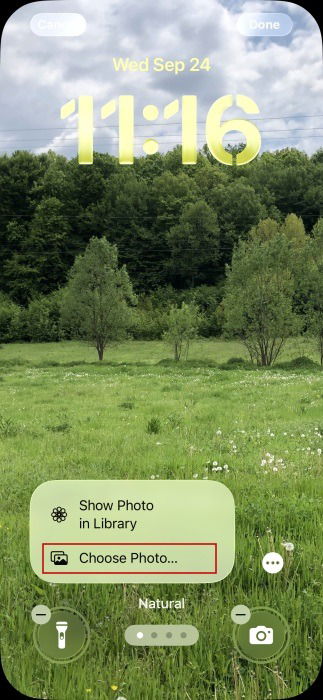
既に別のフォントオプションを使っている場合、ストレッチ機能は出ないことがあります。手順は以下のとおりです。
- 時計をタップしてカスタマイズオプションを開く。
- 地球儀アイコンを押す。
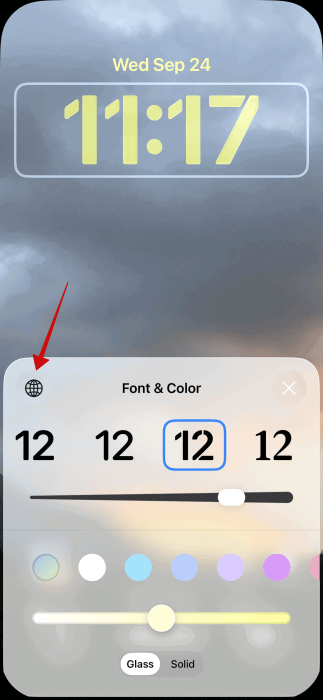
- 「Arabic, Western」を選択する。
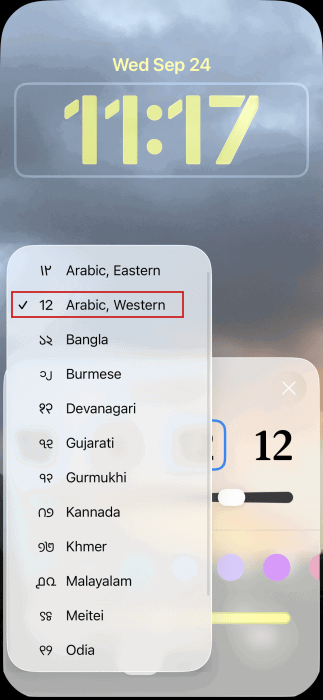
- その後、フォントを最初のオプションに切り替える。
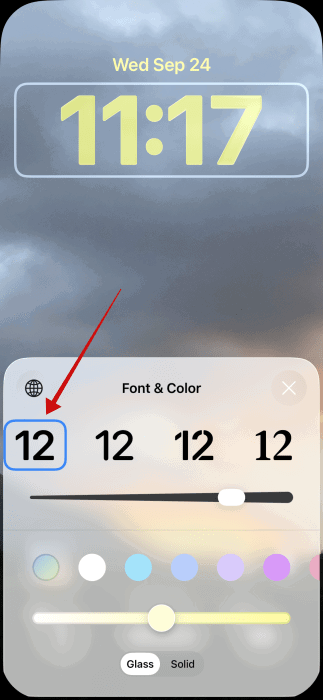
これで時計のドラッグハンドルが表示され、上下にドラッグしてサイズを調整できるようになります。
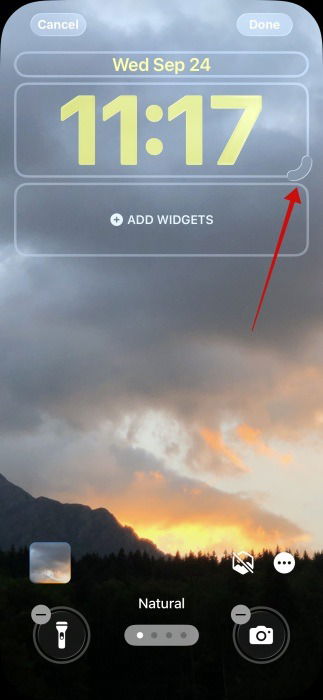
最大に伸ばすと時計が画面の半分近くを覆います。必要に応じて中間サイズも選べます。

注意: 被写体の頭上に余白がない写真ではストレッチが表示されないので、サムネイルをよく確認してください。
3. ウィジェットを画面下部に移動する
旧来のiOSではウィジェットは時計の下(上部)にしか配置できませんでした。iOS 26ではウィジェットフレームを下部に移動できます。
「カスタマイズ」を開き、上部の「ウィジェットを追加」をタップしてウィジェットを選びます。
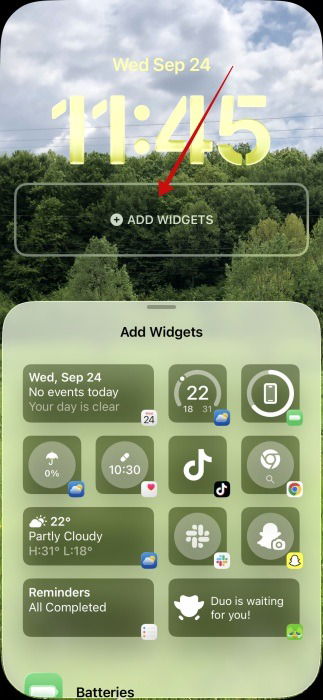
ウィジェットが追加されたら、その枠を長押しして下部へドラッグします。現時点では上下以外の任意の位置には置けません。

注: 時計をストレッチ(大きくする)と、上部にウィジェットがある場合は自動的にウィジェットが下部へ移動します。
4. 空間シーン(Spatial Scene)壁紙を使う
iOS 26は端末内の写真から2Dまたは3Dの空間シーンを自動生成できる機能を導入しました。これをロック画面壁紙として設定することで写真に深度や立体感を与えられます。
「カスタマイズ」→写真サムネイル→「写真を選択」を開き、上部を右にスワイプして「Spatial Scene」を選びます。

またはギャラリーから任意の写真を選び、右下に六角形のアイコンが表示されているかを確認します。表示されていればそのアイコンをタップしてSpatial Sceneを作成できます。
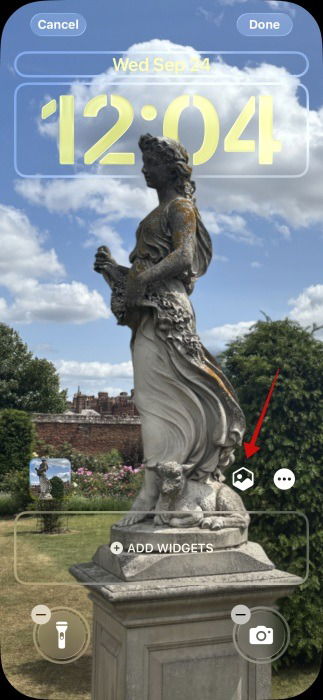
オフにしたいときは同じアイコンをもう一度タップします。
ヒント: 前景と背景の被写体が明確に分かれている写真ほど、空間シーンの効果が自然で強く出ます。
5. 音楽再生時のアニメーションを有効化する
Apple Musicを再生中にロック画面を表示すると、アルバムアートをフルスクリーンでアニメ化する新しい表現を見られます。
音楽を再生して端末の画面を消灯 → 再点灯すると、下部にNow Playingバーが表示されます。
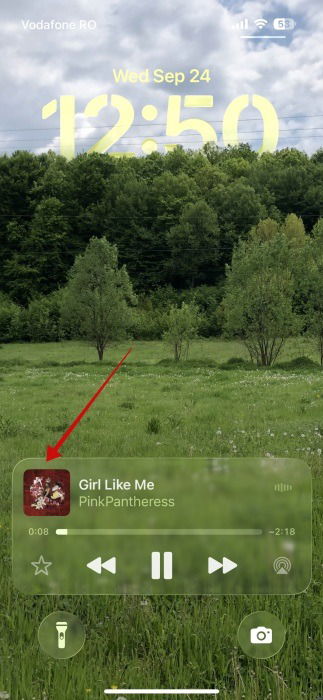
アルバムアートをタップするとフルスクリーン表示になり、アートがアニメーション化されます。
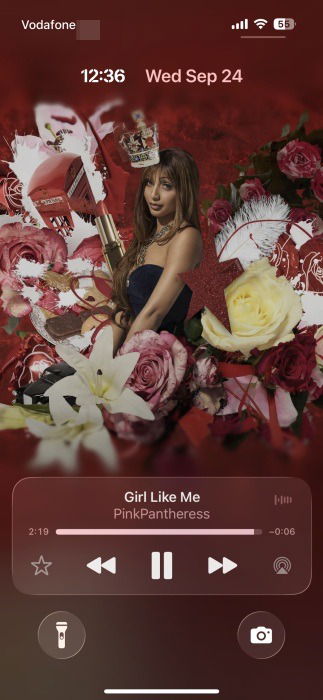
アニメーションが表示されない場合は以下を順に確認してください。
- 設定 → アクセシビリティ → 動作(Motion)で「視差効果を減らす(Reduce Motion)」がオフになっていることを確認する。
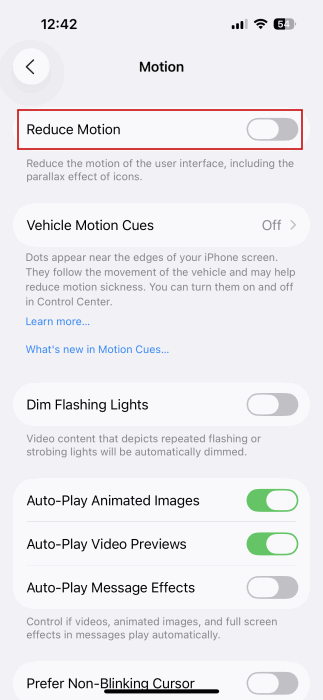
- アクセシビリティ → 表示と文字サイズ(Display & Text Size)で「コントラストを上げる(Increase Contrast)」がオフであることを確認する。
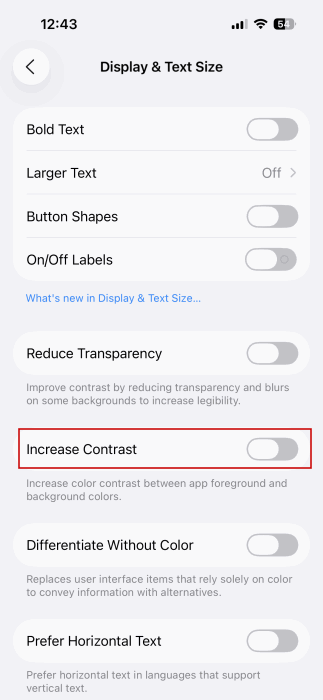
- 設定 → アプリ → ミュージックで「Animated Art(アニメ化アート)」がオンになっていることを確認する。
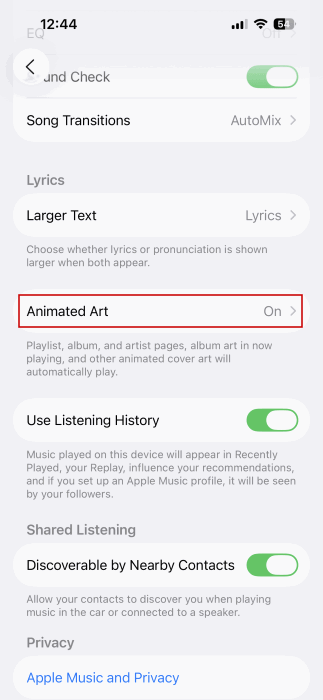
- Wi‑Fiまたはモバイルの接続設定で「低データモード(Low Data Mode)」がオフになっていることを確認する。
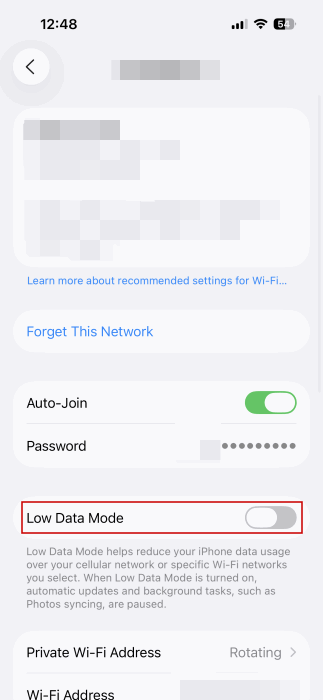
補足: すべてのアルバムアートがアニメーションに対応しているわけではありません。多くの場合、著名なアーティストや公式リリースのアートワークの方が対応率が高い傾向があります。
よくある失敗例と対処法
- ストレッチが表示されない: 選んだ写真の上部に被写体が多く余白がない場合は非表示になります。余白の多い写真を選び、時計フォントを「Arabic, Western」にすることを確認してください。
- Glassスタイルで視認性が悪い: 背景と時計色のコントラストを上げるか、Glass以外のフォント/色を試してください。暗い背景に白系のGlassは読みやすくなります。
- ウィジェットがドラッグできない: ウィジェット枠を長押ししてドラッグすること。うまくいかない場合は一度ウィジェットを削除して再追加してから移動してみてください。
- 音楽アニメーションが出ない: 上述のAccessibilityやLow Data Modeの設定を確認。加えて、ミュージックアプリを最新版にアップデートし、再起動を試してください。
代替アプローチと応用アイデア
- ウィジェットを活用したミニダッシュボード: 下部に天気、カレンダー、バッテリーウィジェットを配置して、画面を開かずとも主要情報を即確認できるようにします。
- 動的壁紙と静的壁紙の組合せ: 空間シーンをメインのロック画面に設定し、静的なウィジェット配置で視認性を担保する。
- ミュージック用の別ロック画面を作る: ミュージック再生中に見やすい色とフォントを用意して、ウィジェットは最小限にする。
- 写真ベースのテーマ切替: 通勤用、週末用、仕事用など用途別に複数のロック画面を作成してロック画面を切り替える運用(ショートカットやウィジェットで切替)をする。
実践チェックリスト(役割別)
一般ユーザー:
- iOS 26にアップデート済み
- GLASSスタイルを一度試す
- 空間シーン対応写真を1枚用意
クリエイター/フォトグラファー:
- 上部に余白があるポートレートを複数用意
- 空間シーンで立体感を確かめる
- アルバムアートのライティングを確認してミュージック表示との相性をテスト
ビジネス/生産性重視:
- 重要なウィジェット(カレンダー、タスク、株価)を下部に配置
- 視認性の高いフォントと色を選択
ミニSOP(ロック画面をカスタマイズする標準手順)
- 設定 → 一般 → ソフトウェア・アップデートでiOS 26に更新
- ロック画面を長押し → カスタマイズ
- 時計をタップ → フォントと色を選択(Glassを試す)
- 写真を選択 → Spatial Sceneが使えるか確認
- ウィジェットを追加 → 必要なら下部へドラッグ
- 保存してロック画面を確認。必要に応じて微調整
セキュリティとプライバシーの注意点
- ロック画面に表示するウィジェットは、表示された情報が他人に見られても問題ないものに限定してください。
- 通知プレビューやメッセージ内容が気になる場合は設定 → 通知からプレビューを「非表示」に設定しましょう。
互換性と制限
- 一部の古いデバイスやiOS 26より前のバージョンではこれらの機能が利用できません。特にSpatial Sceneやアニメ化アルバムアートは端末のハードウェア性能に依存する部分があります。
- すべての写真やアルバムアートが空間シーン/アニメーションに対応しているわけではありません。担当アプリ側の対応状況やアセットのメタデータの差が影響します。
よくある質問
Q: 時計のストレッチが表示されません。
A: 写真の上部に被写体があるとオプションが非表示になります。余白のある写真を選び、時計の言語をArabic, Westernに設定してからフォントを最初のオプションに戻して試してください。
Q: 空間シーンが使えない写真があります。
A: 前景と背景が明確に分かれている写真ほど良い結果が出ます。人物の切り抜きが難しい写真や被写体が画面いっぱいにある写真は向きません。
Q: ミュージックのアニメが動きません。
A: アクセシビリティ設定で「視差効果を減らす」や「コントラストを上げる」がオンになっていないか確認し、ミュージックのAnimated Artが有効で、低データモードがオフになっているか確認してください。
1行用語集
- Glass: iOS 26で導入された半透明の時計スタイル。
- Spatial Scene: 写真から立体的な深度を生成する壁紙機能。
- Animated Art: ミュージック再生時にアルバムアートをアニメ化する機能。
まとめ
iOS 26のロック画面カスタマイズは単なる見た目変更を超え、実用性と表現性を同時に高める機能が揃っています。まずはGlassスタイルとSpatial Sceneを試し、ウィジェットの下部配置や音楽アニメーションのオン/オフを調整して、自分の使い方に合うロック画面を作ってください。
重要: 変更を加える前にiOSが最新であることを確認し、アクセシビリティ設定や低データモードが意図した状態であることを必ずチェックしてください。
ソーシャル用のショート紹介: iOS 26でロック画面が進化。Glass時計、伸縮時計、空間シーン、音楽アニメで毎日の第一印象を個性的に。



